„iOS“ operacinė sistema yra nuolatos atnaujinama, tad „iPhone“ telefonai reguliariai papildomi naujomis ir naudingomis funkcijomis. Šie patobulinimai kas kartą leidžia išmaniaisiais įrenginiais naudotis dar patogiau ir greičiau, tačiau apie naudingiausias „iPhone“ gudrybes žino tik nedaugelis.
Arnoldas Lukošius, „Tele2 Inovacijų biuro“ ekspertas pristato 10 „iPhone” triukų, kurie leis atrasti dar nematytas funkcijas telefone ir padės greičiau, lengviau bei efektyviau naudotis išmaniuoju.
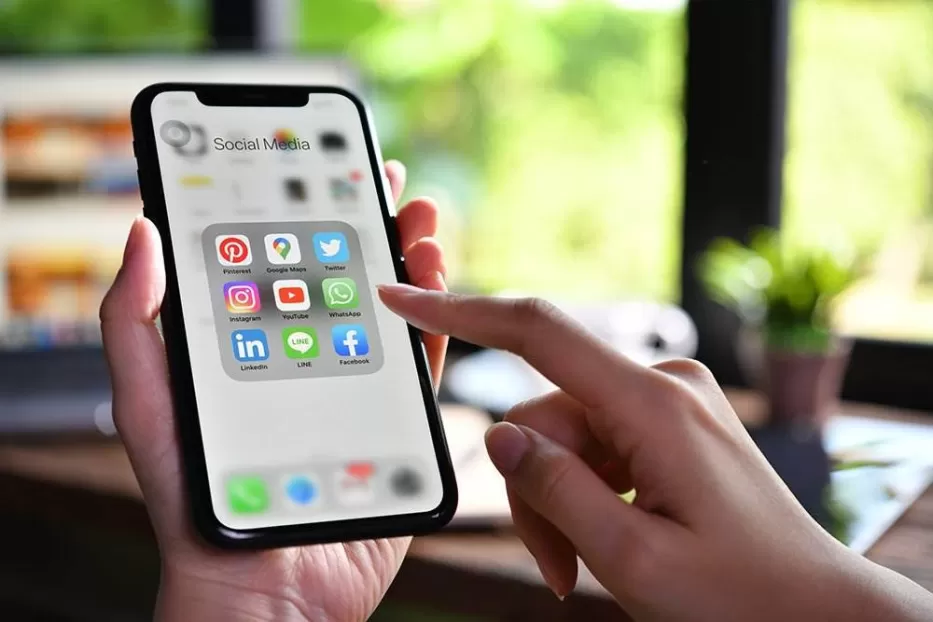
1. Pakeiskite numatytąją žiniatinklio naršyklę. Iki susitikimo, „Safari“! Naudodami naujausią „iOS“ versiją galite nustatyti, kad „Google Chrome“, „Firefox“ ar bet kuri kita interneto naršyklė būtų numatytoji. Tai galioja ir elektroninių laiškų programoms: vietoje „Apple Mail“ platformos, galite pasirinkti „Microsoft Outlook“ arba „Gmail“, kaip pageidaujamą laiškų siuntimo programą.
2. Pridėkite pavadinimus nuotraukoms ir vaizdo įrašams. Dabar prie bet kurios padarytos nuotraukos ar vaizdo įrašo galite pridėti antraštes arba raktinius žodžius. Atsidarę norimą vaizdą braukite į viršų, ekrano apačioje atsiras laukelis „Add a caption“. Įvedus tekstą jis automatiškai išsisaugos „iCloud" nuotraukose. Norėdami vėliau greitai rasti norimą vaizdą, paieškos lange įveskite antraštę arba raktinį žodį.
3. Įrenginį įkraukite greičiau. Neretai telefonas išsikrauna pačiu netinkamiausiu laiku, tad norint jį įkrauti greičiau – įjunkite skrydžio režimą. Taip laikinai sustabdysite ateinančius pranešimus ir GPS tarptinklinį ryšį. Šis režimas leis jūsų įrenginiui įsikrauti be pašalinių trukdžių per trumpesnį laiką.
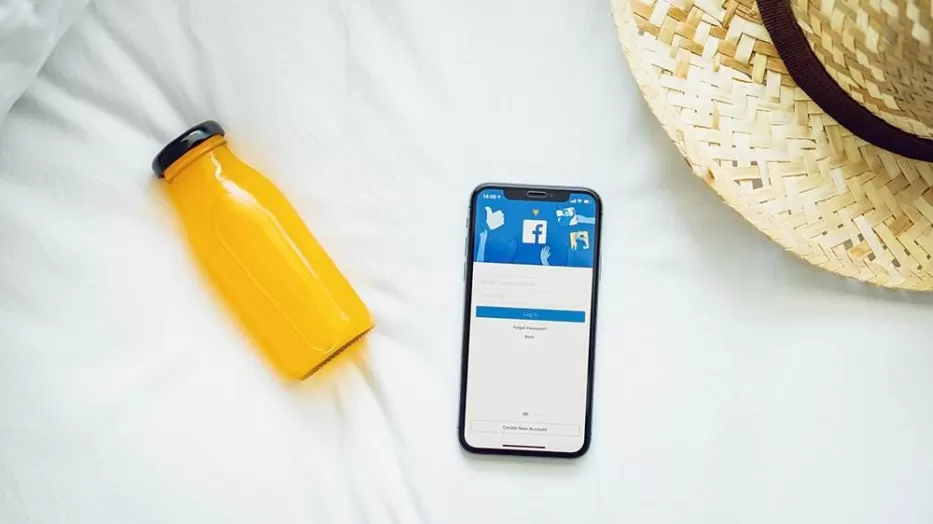
4. Sumažinkite ekraną. Jeigu tekstą rašote viena ranka, paslinkite klaviatūrą arčiau kairės ar dešinės pusės. Tai galite padaryti atsidarę klaviatūrą ir paspaudę kairės pusės apačioje esantį „Emoji" mygtuką (jį naudojate jaustukų įterpimui į tekstą). Laikant šį mygtuką, išvysite tris pasirinkimus – klaviatūros lygiavimus. Įrankis leis pastumti klaviatūrą dešinėn, kairėn arba palikti ją ekrano centre. Norint pastumti ekraną į apačią ir lengviau pasiekti didelį ekraną – reikės braukti žemyn ekrano apačioje esančią juostą.
5. Personalizuokite pranešimus. Dabar gaunamiems pranešimams galite susikurti savo norimą vibravimo toną arba rinktis vieną iš siūlomų. Norint personalizuoti pranešimų vibravimo toną, pasirinkite asmenį kontaktų sąraše ir spauskite „Edit“ > „Text tone“ > „Vibration“ > „Create New Vibration“. Susikūrę norimą vibracijos toną, visada atpažinsite, kas jums parašė žinutę.
6. Naudokite „Measure“ programėlę. Jeigu po ranka neturite matavimo prietaiso, jums padės „iPhone“ aplikacija „Measure“. Čia rasite du labai praktiškus įrankius: skaitmeninį gulsčiuką ir matavimo juostą. Šis išmanus įrankis leis lengvai išmatuoti objektų dydį, tikslius matmenis ir paviršiaus kampą be jokių papildomų prietaisų.
7. Grįžkite atgal skaičiuotuvo programoje. Turbūt esate susidūrę su situacija, kai skaičiuotuve įvedus neteisingą skaičių, turite visą veiksmą pradėti iš naujo. Dabar galite grįžti atgal – reikia braukti į kairę arba dešinę ekrano pusę, kad ištrintumėte ką tik įvestus skaičius. Skaičiuotuvas įsimins likusią įvestą informaciją, todėl nereikės pradėti skaičiavimo nuo pradžių.

8. Nustatykite laikmatį muzikai. Naudingas triukas tiems, kurie mėgsta užmigti klausantis muzikos – dabar telefonas automatiškai gali pats ją išjungti. Eikite į „Clock“ > „Timer“ > „When Timer Ends“, bakstelėkite parinktį „Stop Playing“ ir nustatykite, kiek laiko muzika turėtų groti. Praėjus nustatytam laikui, garsai išsijungs automatiškai ir leis jums ramiai miegoti.
9. Fotografuokite be rankų. Norint fotografuoti telefonu be papildomų paspaudimų, reikėtų įjungti „iPhone“ balso komandų funkciją, esančią „Settings" > „Accessibility" > „Voice Control". Paprašius balso asistento „Siri" atidaryti fotoaparatą ir sumažinti garsą, jūsų „iPhone“ pats užfiksuos akimirką.
10. Greitai ištrinkite tekstą. Norėdami greitai ištrinti ką tik įvestą ilgą tekstą, pakratykite telefoną ir paspauskite „Undo Typing“. Jeigu norite sugrąžinti ką tik ištrintą tekstą, reikėtų dar kartą pakratyti telefoną ir paspausti mygtuką „Redo Typing“. Šiuos veiksmus galima atlikti ir trimis pirštais pabraukus į dešinę – ištrinsite tekstą, arba į kairę – grąžinsite tekstą.